Fjern SearchesSpace.com-virus (oppdateringer mai 2017 )
SearchesSpace.com fjerningsguide for virus
Hva er SearchesSpace.com virus?
Den farlige siden av SearchesSpace.com søkemotoren
SearchesSpace.com er et gratis program som som regel blir spred sammen med gratis programvarer. Det tvinger datamaskiens bruker til å endre nettleserens hjemmeside og standard nye faneinnstillinger til hxxp://SearchesSpace.com. Dette nettstedet gir en falsk søkemotor, som er ment for å lure datamaskins brukerene og til å lure dem til å dro at det er en normal søkemotor, eller enda verre som det annonserer seg selv en søkemotor som gir “Ultimate online søkeopplevelse.” Installere dette uønskede programmet (PUP) vil ikke forbedre din surfing eller søkeopplevelse, bare redusere den. Vi gikk dypere inn på problemet og oppdaget at det finnes dusinvis av identiske søkemotorer som Initialsite123.com, initialpage123.com, og mange fler. Hvorfor vil noen lage kloner av den samme søkemotoren? Saveret er enkelt for å lure brukerene til å bruke det og tjene masse penger på betalt per klikk metoden. For å øke muligheten til å generere den, kan nettleserkaperen bruke ulike sporinsteknologier for å finne ut hva brukeren er intrissert i. Det kan prøve å spore brukere som leser og søker aktiviteter, registrerer klikk og sporer tid brukt på bestemte nettsteder. Slik data blir mest sannsynlig brukt til markedsanalyse og utvalg av målrettede annonser.
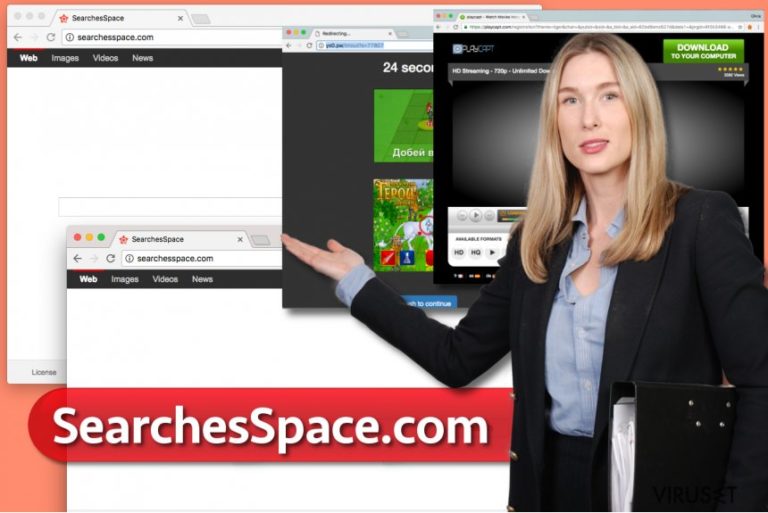
Det er noen ting som er feil med SearchesSpace.com, en av dem er at det er for mye sponset innhold i søkeresultatene. Hvis du ønsker og håper å få relevant informasjon gjennom denne søkemotoren, bare glem det. Den vil gjøre alt for å skape villedende søkeresultater som inneholder nettadresser som peker på tilknyttede nettsteder. På denne mpten omdirigerer søkemotoren brukere til dem og øker rangen deres. Men du kan aldri vite hvilken nettside som venter på det, og det er derfor det er anbefalt å aldri klikke på noen av disse søkeresultatene. Det er fare for å bli sendt til et svært farlig nettsted som fremmer ubrukelige produkter, vanskelige undersøkelser eller til og med ondsinnede programmer. For å ungå disse nettstedene, ikke bruk den beskrevne søkemotoren og prøv en av de foreslåtte SearchesSpace.com fjerningsmetodene. Du kan slette det mistenkelige programmet manuelt eller du kan la en antimalware programvare (som FortectIntego) skanne systemet ditt grundig og fjerne SearchesSpace.com omdirigerings virus automatisk.
Unngå SearchesSpace nettleser kaprer
Nettleserkapere er ubehagelige programmer, og vanligvis er det ikke brukerene som installerer programmer ellet nettleserutvidelser som endrer standardstart og nye tabsider til nettstededt som gir ukjente søkemotorer. Men utviklere av slik software støtter aggressivt deres programvare til ofre via programvarepakker de pakker ofte sine produkter med kjent programvare og brukder den som en røykskjerm for å injisere sine produkter i ofrenes datamaskiner. Dessverre anses slike distribusjonsmetoder til å være lovelige. Problemet er at installatører av slike programvareakker faktisk gir informasjon om tilleggsprogramet, men på en forvirrende og ikke veldig ærlig måte. Med andre ord er informasjonen skrevet med liten skrift eller skjult i standard innstillinger. For å justere komponenter for nedlasting er det anbefalt at du bruker Tilpasset eller Avansert programvareinstallasjonsinnstillinger. Hvis du er heldig trenger du ikke å velge installasjonsinnstillinger i det hele tatt og forhåndsdefinerte bokser vil bli vist til deg med engang, ikke glem å deaktivere dem. Fullfør installasjonen i henhold til retningslinjene gitt av installasjonsveiviseren.
Tryggeste måten å fjerne SearchesSpace.com
Omdirigering av nettlesere, nedbremsing av datamaskinen og andre problemer som oppstår fra disse kapereeksisensen bør ikke tolereres. Dens aktivitet og distribusjonsmetoder er uakseptabe; derfor tror vi at du bør fjerning av SearchesSpace.com en prioritert oppgave. For å fjerne SearchesSpace.com virus, Bruk et pålitelig malwares fjernings verktøy og la det gjøre jobben. Hvis du ikke eier et slikt program enda, kan du bruke instruksjonene som er gitt nedenfor og slette inntrengeren manuelt.
Du kan reparere virusskade ved bruk av FortectIntego. SpyHunter 5Combo Cleaner og Malwarebytes er anbefalt for å søke etter potensielt uønskede programmer og virus med tilhørende filer og registeroppføringer.
Manuell SearchesSpace.com fjerningsguide for virus
Avinstaller fra Windows
Windows OS er primære målet for potensielt uønskede programmer og virus fordi det er det som er mest brukt i verden. Hvis du mistenker at den var infisert, bør du åpne kontrollpanel og ta saker i egne hender – følg disse trinnene for å fjerne alle mistenkelige programmer som har kommet seg inn på datamaskinen uten at du viste om det.
For å fjerne SearchesSpace.com virus fra Windows 10/8, følger du disse stegene:
- Åpne Kontrollpanel via søkefeltet i Windows, og trykk Enter eller klikk på søkeresultatet.
- Under Programmer, velger du Avinstaller et program.

- Finn oppføringer tilknyttet SearchesSpace.com virus i listen (eller andre nylig installerte programmer som ser mistenkelige ut).
- Høyreklikk på programmet og velg Avinstaller.
- Hvis Brukerkontokontroll-vinduet dukker opp, klikker du på Ja.
- Vent til avinstallasjonsprosessen er fullført, og klikk på OK.

Hvis du bruker Windows 7/XP, følger du disse instruksjonene:
- Klikk på Windows Start > Kontrollpanel i panelet til høyre (hvis du bruker Windows XP, klikker du på Legg til eller fjern programmer).
- I kontrollpanelet velger du Programmer > Avinstaller et program.

- Velg det uønskede programmet ved å klikk på det.
- Klikk på Avinstaller/endre øverst.
- I vinduet som dukker opp, klikker du Ja for å bekrefte.
- Klikk OK når prosessen er fullført.
Fjern SearchesSpace.com fra Mac OS X system
Hvis din Mac datamaskin oppfører seg mistenkelig må du skjekke om det er mistenkelig programmer i Programmer mappen. Du kan finne omfattende instruksjoner som hvordan du kan fjerne mistenkelige apps her:
Fjern filer fra Programmer-mappen:
- I menyen velger du Gå > Programmer.
- Se etter alle tilhørende oppføringer i mappen Programmer.
- Klikk på appen og dra den til søppelmappen (eller høyreklikk og velg velg Flytt til søppelkurv\\)

For å fjerne et uønsket program, åpner du mappene Application Support, LaunchAgents og LaunchDaemons. Her sletter du alle relevante filer:
- Velg Gå > Gå til mappe.
- Skriv inn /Library/Application Support, klikk på Gå eller trykk Enter.
- Se etter tvilsomme oppføringer i mappen Application Support og slett dem.
- Åpne deretter mappene /Library/LaunchAgents og /Library/LaunchDaemons på samme måte og slett alle tilhørende .plist-filer.

Tilbakestill MS Edge/Chromium Edge
Slett uønskede utvidelser fra MS Edge:
- Klikk på Meny (tre horisontale prikker øverst til høyre i nettleservinduet) og velg Utvidelser.
- Fra listen, velger du utvidelsen. Klikk på girikonet.
- Klikk på Avinstaller nederst.

Fjern informasjonskapsler og annen nettleserdata:
- Klikk på Meny (tre horisontale prikker øverst til høyre i nettleservinduet) og velg Personvern og sikkerhet.
- Under Fjern nettleserdata, klikker du på Velg hva du vil fjerne.
- Velg alt (bortsett fra passord, men du bør eventuelt inkludere medielisenser) og klikk på Fjern.

Tilbakestill ny fane-side og startside:
- Klikk på menyikonet og velg Innstillinger.
- Velg Ved oppstart.
- Klikk på Deaktiver hvis du finner mistenkelige domener.
Tilbakestill MS Edge hvis ovennevnte steg ikke fungerer:
- Trykk på Ctrl + Shift + Esc for å åpne oppgavebehandleren.
- Klikk på Flere detaljer nederst i vinduet.
- Velg fanen Detaljer.
- Bla nedover og finn alle oppføringer med navnet Microsoft Edge. Høyreklikk på alle disse og velg Avslutt oppgave for å stanse MS Edge fra å kjøre.

Hvis dette ikke hjelper, må du bruke en metode for avansert tilbakestilling av Edge. Merk at du må sikkerhetskopiere dataene dine før du fortsetter.
- Finn følgende mappe på datamaskinen din: C:\\Brukere\\%username%\\AppData\\Local\\Packages\\Microsoft.MicrosoftEdge_8wekyb3d8bbwe.
- Trykk på Ctrl + A for å velge alle mapper.
- Høyreklikk på dem og velg Slett.

- Høyreklikk på Start-knappen og velg Windows PowerShell (Admin).
- Når det nye vinduet åpnes, kopierer og limer du inn følgende kommando, og klikker på Enter:
Get-AppXPackage -AllUsers -Name Microsoft.MicrosoftEdge | Foreach {Add-AppxPackage -DisableDevelopmentMode -Register “$($_.InstallLocation)\\AppXManifest.xml” -Verbose

Instruksjoner for Chromium-basert Edge
Slett utvidelser i MS Edge (Chromium):
- Åpne Edge og velg Innstillinger > Utvidelser.
- Slett uønskede utvidelser ved å klikke på Fjern.

Tøm hurtigminnet og nettleserdata:
- Klikk på Meny og gå til Innstillinger.
- Velg Personvern og tjenester.
- Under Fjern nettlesingsdata, velger du Velg hva du vil fjerne.
- Under Tidsintervall, velger du Alt.
- Velg Fjern nå.

Tilbakestill Chromium-basert MS Edge:
- Klikk på Meny og velg Innstillinger.
- På venstre side velger du Tilbakestill innstillinger.
- Velg Gjenopprett innstillinger til standardverdier.
- Bekreft med Tilbakestill.

Tilbakestill Mozilla Firefox
Firefox kan bli smittet med beskrevet kaprer, følg disse instruksjonene og ikke glem å oppdatere Firefox etterpå.
Fjern skadelige utvidelser:
- Åpne Mozilla Firefox og klikk på Meny (tre horisontale linjer øverst til høyre i vinduet).
- Klikk på Utvidelser.
- Velg utvidelser som er knyttet til SearchesSpace.com virus og klikk på Fjern.

Tilbakestill startsiden:
- Klikk på de tre horisontale linjene øverst til høyre for å åpne menyen.
- Velg Innstillinger.
- Under Hjem angir du ønsket nettsted som skal åpnes hver gang du starter Mozilla Firefox.
Fjern informasjonskapsler og nettstedsdata:
- Klikk på Meny og velg Alternativer.
- Gå til Personvern og sikkerhet.
- Bla nedover for å finne Infokapsler og nettstedsdata.
- Klikk på Tøm data…
- Velg Infokapsler og nettstedsdata og Hurtiglagret nettinnhold og klikk på Tøm.

Tilbakestill Mozilla Firefox
Hvis SearchesSpace.com virus ikke ble fjernet etter å ha fulgt instruksjonene ovenfor, kan du tilbakestille Mozilla Firefox:
- Åpne Mozilla Firefox og klikk på Meny.
- Gå til Hjelp og velg Feilsøking.

- Under Gi Firefox en overhaling klikker du på Tilbakestill Firefox…
- I popup-vinduet som dukker opp klikker du på Tilbakestill Firefox for å bekrefte. SearchesSpace.com virus skal da bli fjernet.

Tilbakestill Google Chrome
Chrome er en av de nettleserene som ofte blir smittet av ulike ubehaglelige applikasjoner. Disse retningslinjene skal hjelpe deg med å finne mistenkelige utvidelser som kan forårsake SearchesSpace.com omdirigeringer og forhindre endringer i endrede nettleserinnstillinger.
Slett ondsinnede utvidelser fra Google Chrome:
- Åpne menyen i Google Chrome (tre vertikale prikker øverst til høyre) og velg Flere verktøy > Utvidelser.
- I det nye vinduet ser du alle installerte utvidelser. Avinstaller alle mistenkelige tilleggsprogrammer som kan være tilknyttet SearchesSpace.com virus ved å klikke på Fjern.

Slett nettleserdata og hurtigminnet i Chrome:
- Klikk på Meny og velg Innstillinger.
- Under Personvern og sikkerhet velger du Slett nettleserdata.
- Velg Nettleserlogg, Informasjonskapsler og andre nettstedsdata samt Bufrede bilder og filer
- Klikk på Slett data.

Endre startside:
- Klikk på menyen og velg Innstillinger.
- Se etter mistenkelige sider som SearchesSpace.com virus under Ved oppstart.
- Klikk på Åpne en bestemt side eller et sett med sider og klikk på de tre prikkene for å få tilgang til Fjern-alternativet.
Tilbakestill Google Chrome:
Hvis ingen av disse løsningene hjelper, kan du tilbakestille Google Chrome for å eliminere alle SearchesSpace.com virus-komponenter:
- Klikk på Meny og velg Innstillinger.
- Under Innstillinger blar du nedover og klikker på Avanserte.
- Bla nedover til du finner Tilbakestill og rydd opp.
- Klikk på Tilbakestill innstillinger til standardverdiene.
- Bekreft ved å klikke på Tilbakestill innstillinger for å fullføre fjerning av SearchesSpace.com virus.

Tilbakestill Safari
Fjern uønskede utvidelser fra Safari:
- Klikk på Safari > Valg…
- I det nye vinduet velger du Utvidelser.
- Velg den uønskede utvidelsen tilknyttet SearchesSpace.com virus og velg Avinstaller.

Fjern informasjonskapsler og annen nettsidedata fra Safari:
- Klikk på Safari > Tøm logg…
- I nedtrekksmenyen under Tøm, velger du Hele loggen.
- Bekreft med Tøm logg.

Hvis ovennevnte steg ikke hjelper, kan du prøve å tilbakestille Safari:
- Klikk på Safari > Valg…
- Gå til Avansert.
- Velg Vis Utvikle-menyen i menylinjen.
- Fra menylinjen klikker du på Utvikle og velger deretter Tøm buffere.

Etter avinstallering av dette potensielt uønskede programmet (PUP) og fiksing av nettleserne dine, anbefaler vi at du skanner PC-systemet ditt med en vel ansett anti-spionvare. Dette hjelper deg med å bli kvitt SearchesSpace.com registerspor og identifiserer dessuten relaterte parasitter og mulige malware-infeksjoner på datamaskinen din. For å gjøre dette kan du bruke våre mest populære malware-fjernere: FortectIntego, SpyHunter 5Combo Cleaner eller Malwarebytes.
Anbefalt for deg
Velg riktig nettleser og øk sikkerheten med et VPN-verktøy
Det blir stadig viktigere å beskytte personvernet sitt på nettet, blant annet for å unngå lekkasje av personopplysninger og phishing-svindel. Et av de viktigste tiltakene er å legge til et ekstra sikkerhetslag ved å velge den sikreste og mest private nettleseren. Selv om nettlesere ikke gir komplett beskyttelse og sikkerhet, er noen av dem mye bedre ved sandboxing, HTTPS-oppgradering, aktiv innholdsblokkering, blokkering av sporere, beskyttelse mot phishing og lignende personvernrelaterte funksjoner.
Det er også mulig å legge til et ekstra beskyttelseslag og skape en helt anonym nettleseropplevelse ved hjelp av et Private Internet Access VPN. Denne programvaren omdirigerer trafikken via ulike servere, slik at IP-adressen og din geografiske posisjon skjules. Disse tjenestene har dessuten strenge retningslinjer mot loggføring, noe som betyr at ingen data blir loggført, lekket eller delt med tredjeparter. Kombinasjonen av en sikker nettleser og et VPN gir deg muligheten til å surfe sikkert på nettet uten å bli spionert på eller hacket av nettkriminelle.
Sikkerhetskopier filer til senere, i tilfelle malware-angrep
Programvareproblemer skapt av malware eller direkte datatap på grunn av kryptering kan føre til problemer eller permanent skade på enheten din. Når du har oppdaterte sikkerhetskopier, kan du enkelt gjenopprette filene dine etter slike hendelser. Det er nødvendig å oppdatere sikkerhetskopiene dine etter eventuelle endringer på enheten. På denne måten kan du starte på nytt fra der du var da du mistet data på grunn av malware-angrep, problemer med enheten eller annet.
Når du har tidligere versjoner av alle viktige dokumenter eller prosjekter, kan du unngå mye frustrasjon og store problemer. Sikkerhetskopier er praktisk når malware dukker opp ut av det blå. Bruk Data Recovery Pro for å gjenopprette systemet ditt.
